腾讯文档下拉菜单选项设置教程,腾讯文档下拉菜单选项如何设置
作者:post 来源:第七下载 更新:2022-09-14 12:13:23 阅读:次
用手机看
- Android版
第七下载为用户带来腾讯文档下拉菜单选项如何设置的相关资讯,想必很多小伙伴工作时都会用腾讯文档,那么腾讯文档下拉菜单选项如何设置呢?下面小编就为大家详细的介绍一下,相信一定会帮到你们的。
腾讯文档下拉菜单选项如何设置?腾讯文档下拉菜单选项设置教程
首先在电脑浏览器中,打开腾讯文档官网
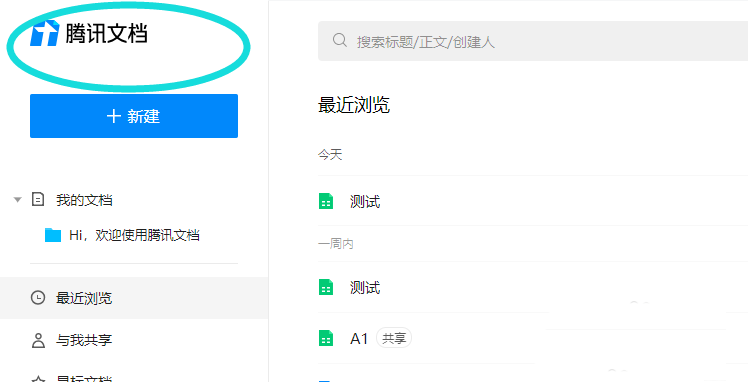
然后点击进入一个在线表格文档
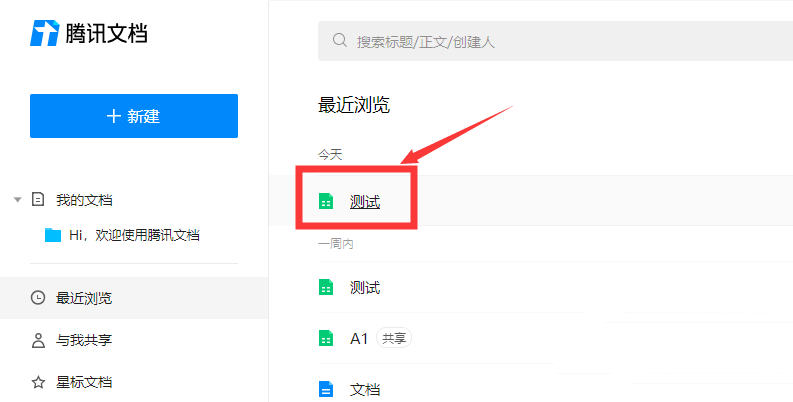
接着定位一个单元格,点击菜单栏“数据”

随后点击“数据验证”
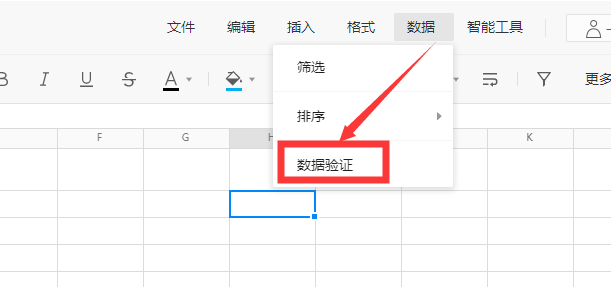
验证条件为“下拉列表”
之后输入下拉选项,以英文逗号隔开,如a,b,c,点击确定
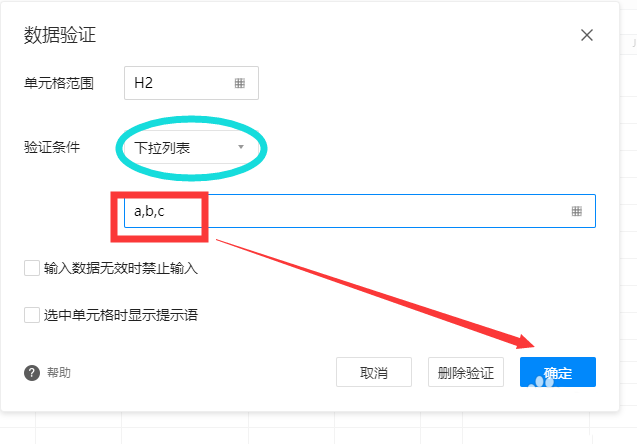
最后回到表格中就能看到设置了a,b,c的下拉菜单选项
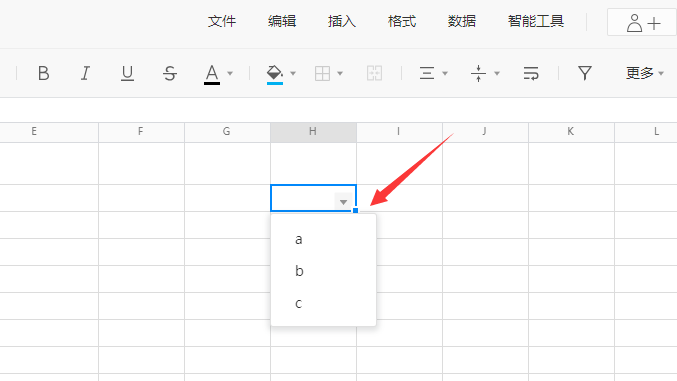
以上这篇文章就是腾讯文档下拉菜单选项设置教程,更多精彩教程请关注爱意!
想了解更多资攻略和教程快收藏第七下载,第七下载小编为您呈现精彩内容!
?
相关文章- 抖音不是互相关注是否能发消息介绍,抖音不是互相关注能不能发消息 09-20
- 抖音听筒模式切换扬声器操作流程,抖音听筒模式如何切换扬声器 09-20
- 情侣支付宝一起存钱流程,情侣支付宝如何一起存钱 09-20
- 联想电脑管家制作系统盘操作教程,联想电脑管家如何制作系统盘 09-20
- 联想电脑管家下载桌面壁纸操作流程,联想电脑管家如何下载桌面壁纸 09-20
- 3dmax制作立体文字操作流程,3dmax如何制作立体文字 09-20
- ai导出多个单个画板的AI文件流程,ai如何导出多个单个画板的AI文件 09-20
- 3dmax反选物体具体操作流程,3dmax如何反选物体 09-20
- 抖音搜索群号加入粉丝群流程,抖音如何搜索群号加入粉丝群 09-20
?
热点推荐 ?
赞助 ?
网友跟帖吐槽

 街机之三国战记
街机之三国战记 少年刀剑笑
少年刀剑笑 本源军团
本源军团 祖玛传奇
祖玛传奇 银之守墓人
银之守墓人 原神
原神 地下城与勇士手游
地下城与勇士手游 掌上英雄联盟
掌上英雄联盟 王者荣耀
王者荣耀 实况足球2022
实况足球2022 率土之滨
率土之滨 梦幻西游手游
梦幻西游手游 第五人格
第五人格 天涯明月刀手游
天涯明月刀手游 问道2手游
问道2手游 航海王激战
航海王激战 传奇无双
传奇无双 史上最坑爹的游戏2
史上最坑爹的游戏2